在線上內容中上傳、管理和使用影像、檔案及影片
重要
使用下列透過 Azure CDN (內容傳遞網路) 全球營運的功能時,Dynamics 365 Customer Insights - Journeys 可能會將客戶資料傳輸到選取的 Azure 地理位置之外:
您仍可以透過在您選擇的內容管理系統中主控您的資產和表單,在未使用此等功能的情況下執行行銷廣告活動。
可共用資產對於有意義且成功的客戶體驗至關重要。 您使用的檔案必須在網際網路上公開提供使用,因此您的電子郵件和頁面都可以存取和顯示這些檔案。 Dynamics 365 Customer Insights - Journeys 資源庫會儲存影像、文件和影片,公開加以代管,並提供可在建立內容時尋找和連結至這些項目的簡單方式。 此資源庫在即時行銷與推播式行銷之間共用,使得上傳和使用您需要的資產變得輕鬆。
注意
支援下列檔案類型:AVI、CS、CSS、DOC、DOCX、EPUB,GIF、JPG、JPEG、MP3、MP4、MPEG、MPG、ODP、ODS、ODT、PDF、PNG、PPT、PPTX、PS、RTF、SVG、TAR、TGZ、TXT、WMV、XLS、XLSX、XML、ZIP
如果您嘗試上傳不支援的檔案類型,則會看到錯誤訊息。
最大檔案大小:
- 影像 5MB
- 文件 32MB
- 影片 128MB
檔案會儲存在組織的 Microsoft Dataverse 儲存體中,並計入您的檔案儲存容量。 如需 Dataverse 儲存容量的詳細資訊,請參閱新的 Microsoft Dataverse 儲存容量
提示
當檔案儲存在組織的 Microsoft Dataverse 儲存空間中時,請確定您要使用的檔案類型不在系統設定一般索引標籤 - Power Platform 中所述的封鎖檔案副檔名清單中,也不在此處所述的封鎖 MIME 類型清單中。 請注意,SVG 檔案預設會列在該清單中。
上傳檔案
您可以建立影像、影片和檔案的集合,以備日後使用。 若要上傳新檔案,請移至 Customer Insights - Journeys > 資產 > 資源庫,並選取新增。
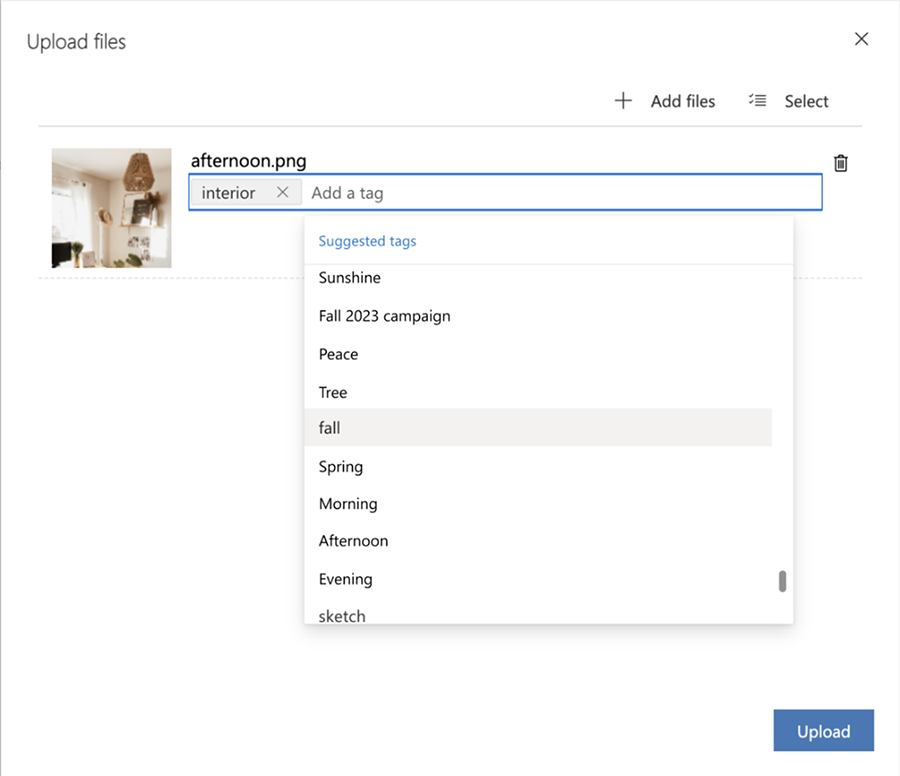
您可以在上傳檔案時手動新增標籤,這樣就更便於稍後整理和尋找。 此外,在上傳影像時,AI 標記還會自動建立描述影像的附加標籤。 您隨時都可以在您認為合適的情況下刪除或新增標籤。
編輯資產
您可以在側邊窗格中輕鬆查看和編輯資產詳細資料。 只需選取要重新命名的資產、新增標籤和替代文本,然後複製資產 URL 即可。
您可以在需要時將資源取代為較新版本。 若要取代資產:
- 選取影像。
- 選取命令列中的上傳檔案。
- 選取新的影像。
- 資源的新版本會出現在資產庫中。 新版本也會出現在目前使用資產所在的任何位置。
提示
為了確保在取代資產後看到最新版本的資產,請清除瀏覽器快取並重新整理瀏覽器視窗。
- 如果您開啟資產,就可以看到版本號碼,但無法檢視先前的版本。
尋找資產
使用索引標籤,在檔案類別 (例如影像、影片或文件) 之間快速切換。 您可以使用頂端的搜尋列,依名稱搜尋資產,或使用篩選條件,依標籤快速尋找資產。
在您的內容中使用影像
若要新增影像,首先將影像元素拖到您的設計上,這樣會放置預留位置。 然後選取預留位置影像以開啟編輯影像索引標籤,您可在其中定義影像的來源、替代文字和連結。 選取選擇影像>瀏覽資產庫,尋找任何已上傳至 Customer Insights - Journeys 的影像。
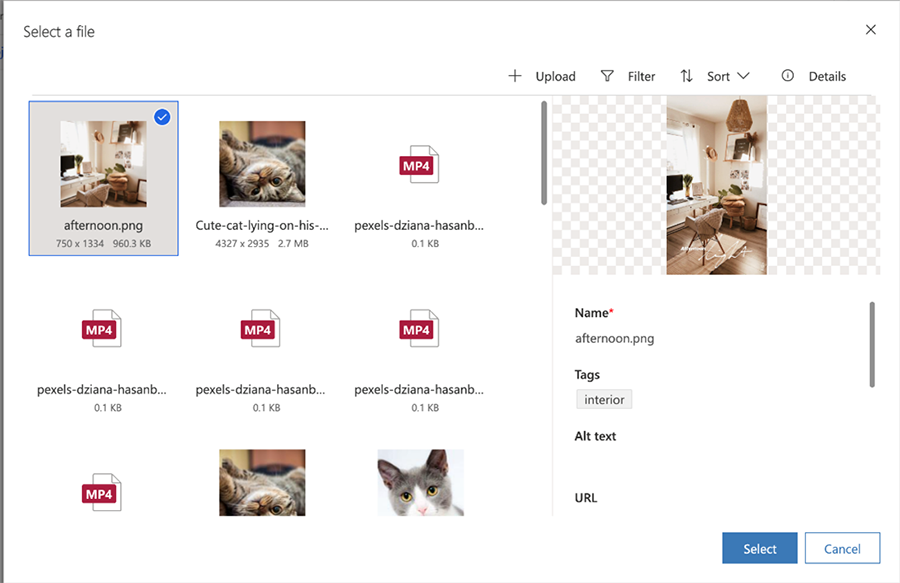
若要更快速找到影像,請嘗試使用篩選搜尋列來尋找特定關鍵字。 如果沒有您需要的影像,請選取 +上傳以新增新影像。
此外,Copilot 小幫手還會自動從資源庫中找出與您內容最相配的精選影像。 快速輕鬆地選擇與您對象產生共鳴的影像,而無需花時間搜尋這些影像。
當您將影像元素新增至內容,或需要連結至檔案或影片時,您可以選擇使用已經存在於 Customer Insights - Journeys 應用程式資源庫中的檔案,或上傳新的檔案。 依此方式上傳檔案後,同樣可在資源庫中提供此檔案,以用於其他內容。
重要
副手小幫手智慧建議功能目前為預覽功能。